Ustvarjanje zagonskega diska z operacijskim sistemom Windows 7
Preden začnete delati z računalnikom, morate na njej namestiti operacijski sistem. V tem primeru brez namestitvene naprave ne morete storiti. Pomagal bo tudi pri zagonu računalnika v primeru kritične napake. Ena od možnosti za takšno napravo je lahko DVD. Ugotovimo, kako ustvariti namestitveni ali zagonski disk s sistemom Windows 7.
Glej tudi: Ustvarjanje zagonskega bliskovnega pogona s sistemom Windows 7
Načini ustvarjanja zagonske diskete
Če želite napisati distribucijski komplet operacijskega sistema ali njegove varnostne kopije na disk, so na voljo posebni programi, namenjeni ustvarjanju slik. Gre za to, da bo pogovor šel še dlje v opis posebnih načinov za izvedbo naloge. Preden začnete delati s temi programi, morate ustvariti varnostno kopijo sistema ali prenesti distribucijski komplet sistema Windows 7, odvisno od tega, kaj potrebujete za zagonsko disketo: namestite sistem iz nič ali ga obnovite v primeru crash-a. Prav tako morate vstaviti prazen DVD v pogon.
Lekcija: Ustvarjanje podobe sistema Windows 7
1. način: UltraISO
UltraISO velja za najbolj priljubljen program za ustvarjanje zagonskih diskov. Najprej bomo o tem govorili.
- Zaženite UltraISO. Pojdite na meni »Datoteka« in na spustnem seznamu izberite »Odpri ...« .
- V oknu, ki se odpre, se pomaknite v imenik, kjer je vnaprej pripravljena sistemska slika v formatu ISO. Ko izberete to datoteko, kliknite »Odpri«.
- Ko se slika naloži v okno programa, v meniju kliknite element "Orodja" in na seznamu, ki se odpre, izberite "Zapisi CD-ja ..." .
- Odprlo se bo okno za nastavitve snemanja. Na spustnem seznamu »Drive« izberite ime pogona, v katerega je vstavljen snemalni disk. Če je na vaš računalnik povezan samo en pogon, potem vam ni treba izbrati ničesar, ker bo privzeto določen. Ne pozabite potrditi polja ob elementu »Preveri«, da bi se izognili težavam pri nameščanju sistema, če se nenadoma izkaže, da disk ni v celoti zabeležen. S spustnega seznama "Hitrost pisanja" izberite možnost z najnižjo hitrostjo. To je treba storiti, da se zagotovi najvišja kakovost. Na spustnem seznamu »Recording Method« izberite možnost »Disc-at-Once (DAO)« . Po določitvi vseh zgornjih nastavitev kliknite »Zapiši« .
- Postopek snemanja se začne.
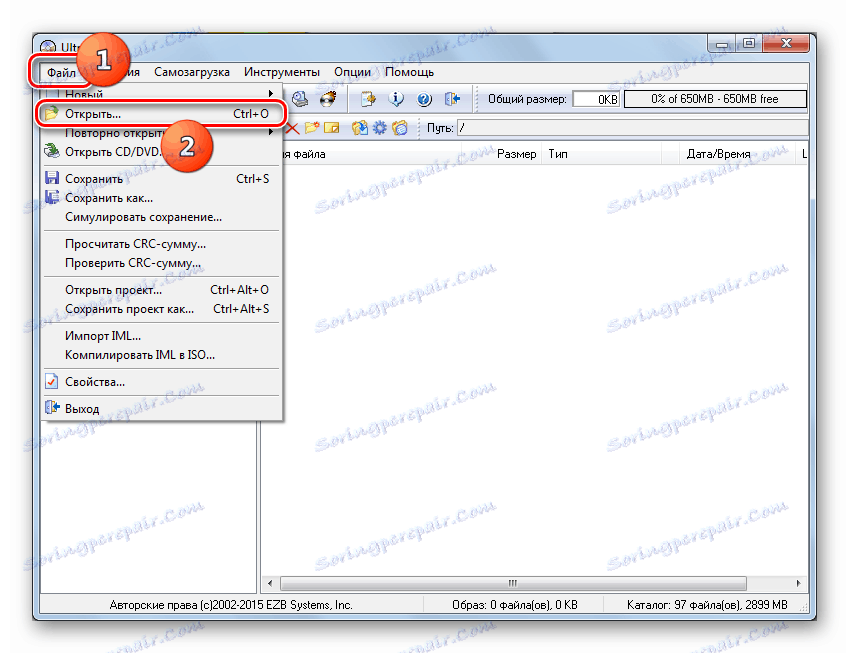
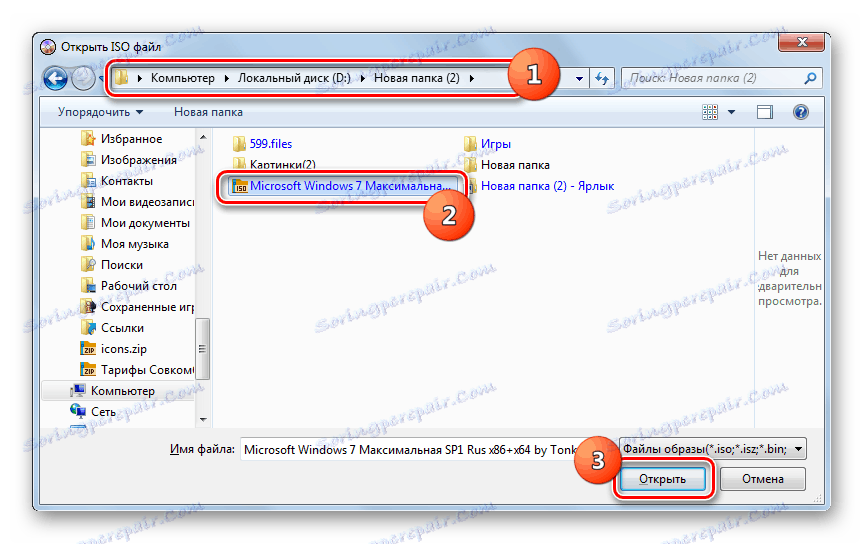
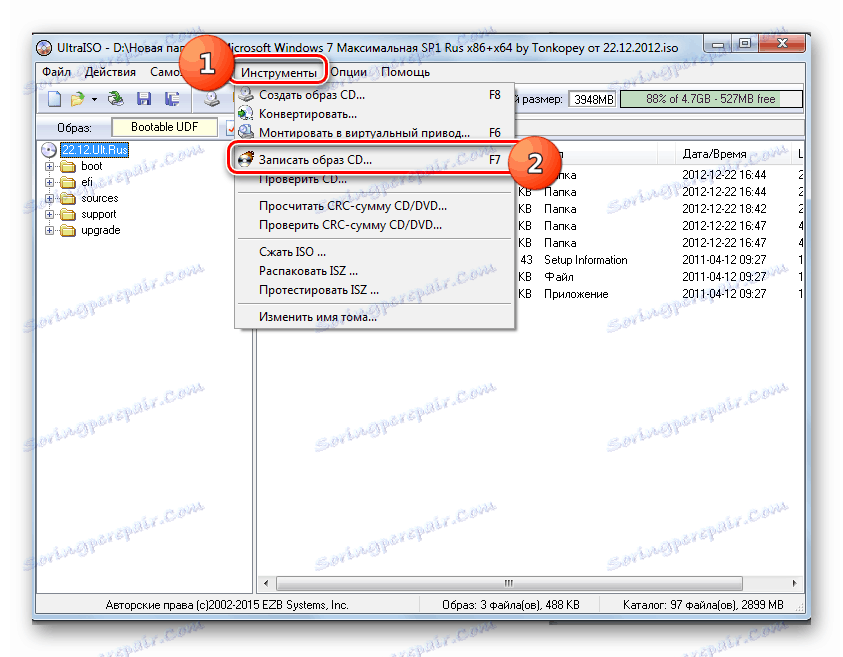
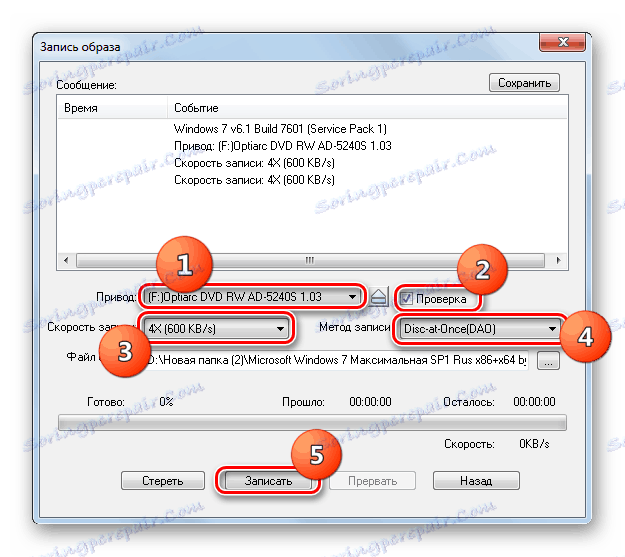
Ko se konča, se pogon samodejno odpre, na rokah pa boste imeli že pripravljeno zagonsko ploščo z operacijskim sistemom Windows 7.
Metoda 2: ImgBurn
Naslednji program, ki bo pomagal pri reševanju nalog, je ImgBurn. Ta izdelek ni tako priljubljen kot UltraISO, vendar je njena nedvomna prednost, da je popolnoma brezplačna.
- Zaženi ImgBurn. V oknu, ki se odpre, kliknite na blok "Zapiši sliko v disk" .
- Odprlo se bo okno za nastavitve snemanja. Najprej morate izbrati vnaprej pripravljeno sliko, ki jo želite zapisati na disk. Nasproti elementa "Prosim izberite datoteko ..." kliknite na ikono v obliki kataloga.
- V odprtem oknu, ki se pojavi, se pomaknite do mape, kjer se nahaja sistemska slika, izberite ustrezno datoteko z razširitvijo ISO in kliknite element "Odpri" .
- Po tem se v izbirni sliki prikaže ime izbrane slike. Na spustnem seznamu »Cilj« izberite pogon, skozi katerega bo izveden posnetek, če je več. Preverite, ali je potrditveno polje v bližini predmeta »Potrdi« . V spustnem seznamu »Nastavitve« s spustnega seznama »Hitrost pisanja« izberite najmanjšo hitrost. Ne spreminjajte vrednosti »Kopije« . Morala bi biti številka "1" . Po vnosu vseh navedenih nastavitev za začetek snemanja kliknite na sliko diska v spodnjem delu okna.
- Nato se bo disk zapisal, po katerem boste prejeli pripravljen pogon za namestitev.
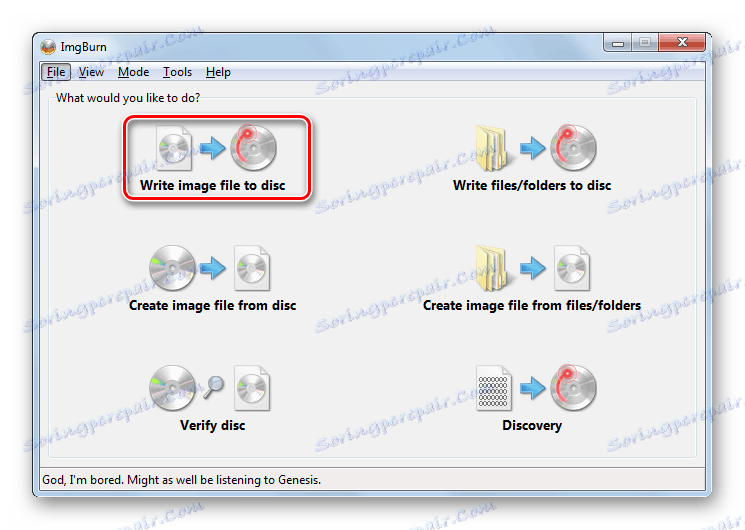
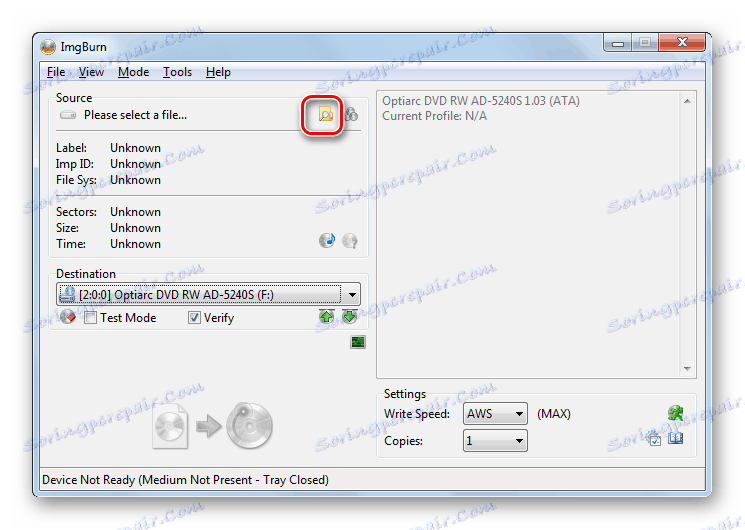
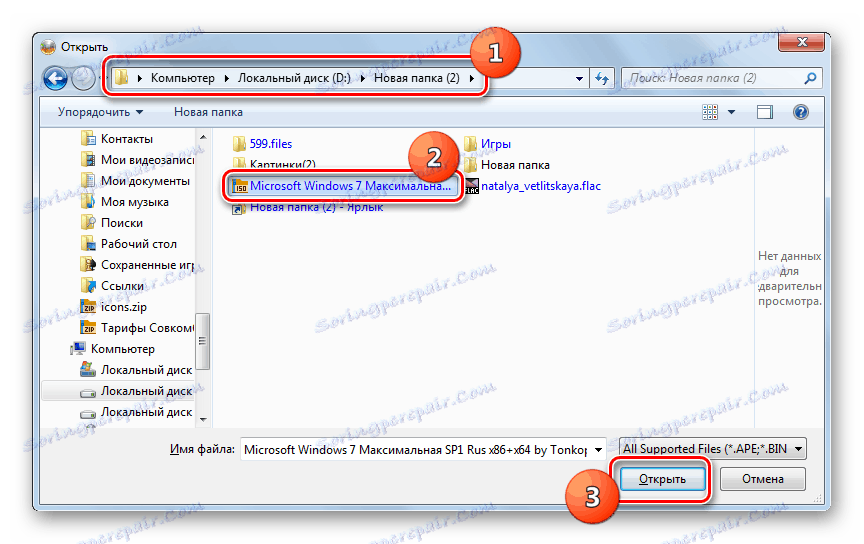
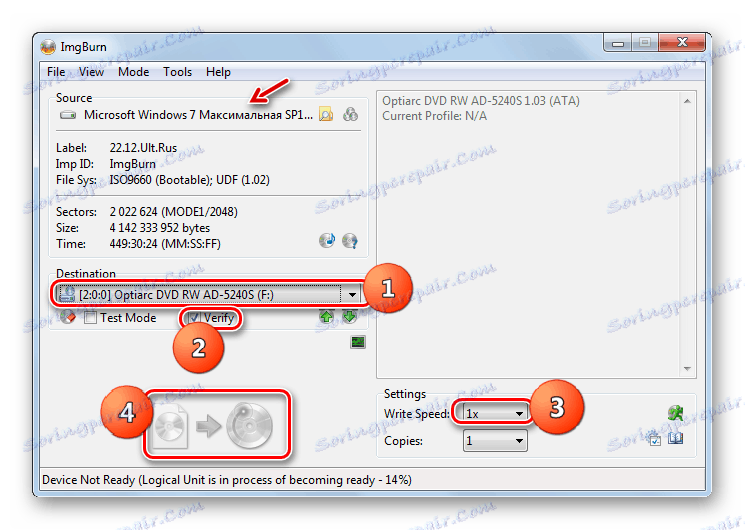
Kot lahko vidite, namestitveni disk Windows 7 je precej preprost, če imate sliko sistema in poseben program za njegovo ustrezno obdelavo. Razlika med temi aplikacijami je praviloma minimalna, zato izbira posebne programske opreme za ta namen ni bistvenega pomena.